تخصيص تسميات البريد الإلكتروني في GroupDocs.Viewer لـ .NET: دليل كامل لإعادة تسمية الحقول
مقدمة
هل سبق أن شعرت بالإحباط من أسماء الحقول الجامدة مثل “من” و"إلى" في برامج البريد الإلكتروني؟ تخصيص هذه التسميات بطريقة أكثر سهولة يُحسّن تجربة المستخدم بشكل كبير. سيوضح لك هذا الدليل كيفية استخدام GroupDocs.Viewer لـ .NET لإعادة تسمية حقول البريد الإلكتروني عند عرض الرسائل، مما يُضفي على تطبيقك مظهرًا أنيقًا.
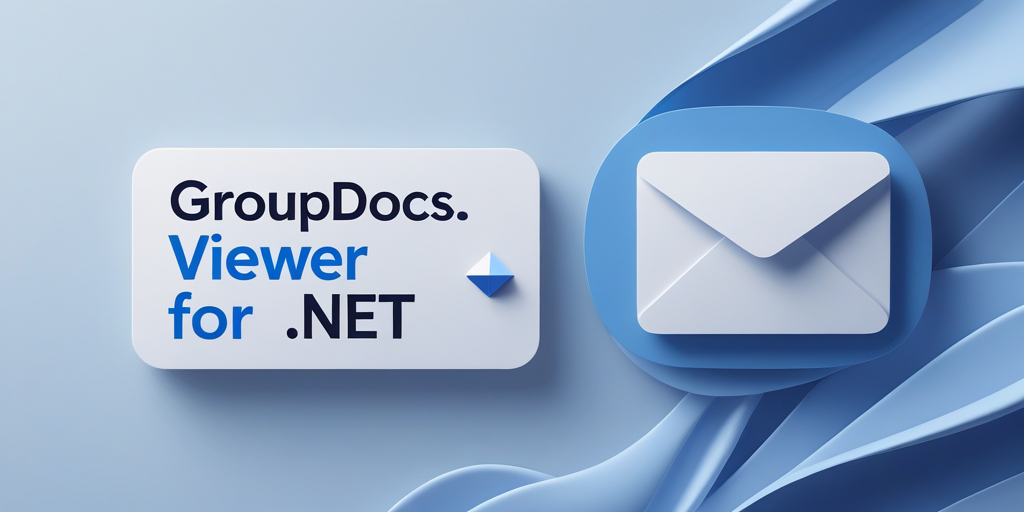
ما سوف تتعلمه:
- كيفية إعداد GroupDocs.Viewer لـ .NET
- خطوات إعادة تسمية حقول البريد الإلكتروني باستخدام C#
- نصائح لتحسين الأداء والتكامل مع الأنظمة الأخرى
هل أنت مستعد لتغيير طريقة عرض رسائلك الإلكترونية؟ لنبدأ بالمتطلبات الأساسية!
المتطلبات الأساسية
قبل أن نبدأ، تأكد من أن لديك ما يلي:
- المكتبات والتبعيات: ستحتاج إلى GroupDocs.Viewer لإصدار .NET 25.3.0.
- إعداد البيئة: هذا البرنامج التعليمي متوافق مع مشاريع .NET Framework و.NET Core.
- المتطلبات المعرفية: فهم أساسي لبرمجة C# والمعرفة باستخدام NuGet أو .NET CLI.
إعداد GroupDocs.Viewer لـ .NET
للبدء، عليك تثبيت الحزمة اللازمة. يمكنك استخدام وحدة تحكم إدارة الحزم NuGet أو واجهة سطر أوامر .NET:
وحدة تحكم مدير الحزم NuGet
Install-Package GroupDocs.Viewer -Version 25.3.0
.NET CLI
dotnet add package GroupDocs.Viewer --version 25.3.0
الحصول على الترخيص
- نسخة تجريبية مجانية: يمكنك تنزيل النسخة التجريبية لاختبار الميزات.
- رخصة مؤقتة: قم بتقديم طلب للحصول على ترخيص مؤقت إذا كنت بحاجة إلى وصول موسع دون قيود.
- شراء: للاستخدام الكامل غير المقيد، قم بشراء ترخيص من GroupDocs.
قم بتهيئة كائن العارض الخاص بك وإعداده على النحو التالي:
using (Viewer viewer = new Viewer("SampleEmail.msg"))
{
// الكود الخاص بك هنا
}
دليل التنفيذ
دعونا نقوم بتقسيم عملية إعادة تسمية حقول البريد الإلكتروني إلى خطوات قابلة للتنفيذ.
تهيئة عارض البريد الإلكتروني
أولاً، قم بإنشاء Viewer مثال مع ملف البريد الإلكتروني النموذجي. هذا الكائن أساسي لعرض رسائل البريد الإلكتروني:
using (Viewer viewer = new Viewer("SampleEmail.msg"))
{
// تتوفر خيارات التكوين والعرض الإضافية هنا
}
تكوين خيارات عرض HTML
بعد ذلك، قم بتكوين خيارات عرض HTML للتعامل مع الموارد المضمنة بشكل فعال:
HtmlViewOptions options = HtmlViewOptions.ForEmbeddedResources(pageFilePathFormat);
إعادة تسمية حقول البريد الإلكتروني
هنا نُخصّص أسماء الحقول. نُربط الحقول الحالية بالعلامات الجديدة باستخدام بنية شبيهة بالقاموس تُوفّرها GroupDocs.Viewer.
تعيين أسماء الحقول
إليك كيفية تغيير أسماء حقول البريد الإلكتروني الافتراضية:
options.EmailOptions.FieldTextMap[Field.From] = "Sender"; // قم بإعادة تسمية الحقل "من" إلى "المرسل".
options.EmailOptions.FieldTextMap[Field.To] = "Receiver"; // قم بإعادة تسمية حقل "إلى" إلى "المستلم".
options.EmailOptions.FieldTextMap[Field.Sent] = "Date"; // قم بإعادة تسمية الحقل "مُرسل" إلى "التاريخ".
options.EmailOptions.FieldTextMap[Field.Subject] = "Topic"; // إعادة تسمية حقل "الموضوع" إلى "الموضوع".
- لماذا؟ تجعل الملصقات المخصصة تطبيقك أكثر سهولة في الاستخدام ومصممة خصيصًا لتلبية متطلبات العمل المحددة.
تقديم المستند
أخيرًا، قم بعرض المستند مع جميع الخيارات المحددة:
viewer.View(options);
التطبيقات العملية
يمكن تطبيق هذه الميزة في سيناريوهات مختلفة:
- أنظمة دعم العملاء: قم بإعادة تسمية الحقول لتحقيق الوضوح عند عرض سجلات الاتصالات عبر البريد الإلكتروني.
- أدوات تحليل البريد الإلكتروني: تخصيص أسماء الحقول لتتوافق مع مصطلحات التحليلات.
- أنظمة إدارة علاقات العملاء: قم بتكييف العلامات لتناسب نمط لغة CRM وتحسين تجربة المستخدم.
اعتبارات الأداء
لضمان الأداء الأمثل أثناء استخدام GroupDocs.Viewer:
- تحسين استخدام الموارد: إدارة الذاكرة بشكل فعال عن طريق التخلص من الأشياء بعد الاستخدام، كما هو موضح في
usingتصريحات. - أفضل الممارسات: تجنب إرسال كميات كبيرة من رسائل البريد الإلكتروني في آنٍ واحد. المعالجة الدفعية تُساعد في تخفيف قيود الموارد.
خاتمة
لقد تعلمت كيفية إعادة تسمية حقول البريد الإلكتروني عند عرض الرسائل باستخدام GroupDocs.Viewer لـ .NET. هذا التخصيص لا يُحسّن واجهة المستخدم فحسب، بل يُمكّن تطبيقك أيضًا من تلبية احتياجات العمل المحددة بشكل أفضل.
بعد ذلك، استكشف دمج هذا الحل في نظامك الأوسع أو فكر في استكشاف الميزات الإضافية لـ GroupDocs.Viewer.
قسم الأسئلة الشائعة
س: كيف يمكنني البدء باستخدام GroupDocs.Viewer؟ أ: قم بتثبيته عبر NuGet أو .NET CLI وقم بتشغيل كائن Viewer في مشروع C# الخاص بك.
س: هل يمكنني إعادة تسمية حقول البريد الإلكتروني الأخرى بالإضافة إلى “من” و"إلى"؟ ج: نعم، استخدم FieldTextMap لربط أي حقل بعلامة مخصصة.
س: ماذا لو كان عرض رسائل البريد الإلكتروني بطيئًا؟ أ: التحقق من وجود تسريبات في الذاكرة أو النظر في المعالجة الدفعية لمجموعات البيانات الكبيرة.
س: هل GroupDocs.Viewer مجاني؟ ج: تتوفر نسخة تجريبية. للوصول الكامل، اشترِ ترخيصًا.
س: هل يمكنني دمج هذا مع أطر عمل أخرى؟ ج: نعم، يعمل بشكل جيد مع تطبيقات .NET Core وASP.NET وغيرها.
موارد
- التوثيق: توثيق عارض GroupDocs
- مرجع واجهة برمجة التطبيقات: مرجع واجهة برمجة التطبيقات
- تحميل: أحدث الإصدارات
- شراء: شراء GroupDocs
- نسخة تجريبية مجانية: النسخة التجريبية
- رخصة مؤقتة: التقدم بطلب للحصول على ترخيص مؤقت
- يدعم: منتدى دعم GroupDocs
ابدأ في تحسين تجربة عرض البريد الإلكتروني لديك اليوم باستخدام GroupDocs.Viewer لـ .NET!